任务栏上的新闻和兴趣可以轻松访问对你很重要的信息,而不会分散在应用、网站和其他设备之间切换的干扰。 直接在任务栏上查看您位置的当前天气状况,并将鼠标悬停在图标上,以查看简洁、可扫描的信息,从体育和股票到本地新闻和突发头条新闻。
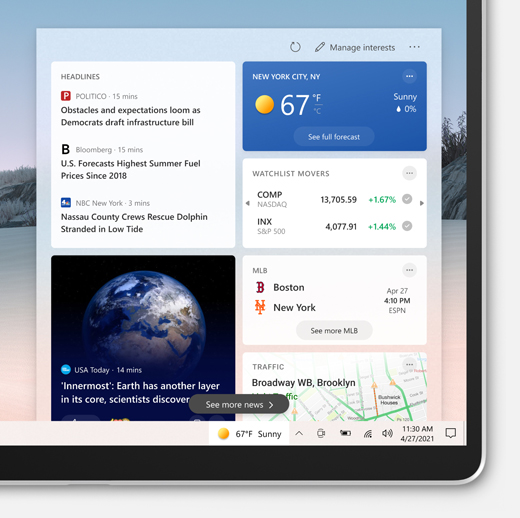
新闻和兴趣入门
选择或将鼠标悬停在任务栏中的天气图标上时,你将打开新闻和兴趣。 在这里,你将看到涵盖新闻、天气、交通等内容。 内容将全天更新,使你保持最新状态。
任务栏可以显示温度在摄氏度 (°C) 或华氏度 (°F) 。 若要在这两个单元之间切换,请选择任务栏上的天气图标,在天气卡上选择“编辑位置”和“单元”图标,选择“ 温度 ”或“ 天气华氏 度”,然后选择 “保存”。
任何任务栏方向都支持新闻和兴趣。 可以更改其外观并显示天气图标。 若要仅显示天气图标并在任务栏上保存空间,可以切换到仅限图标模式。 右键单击任务栏上的任何空白,并选择“仅显示”图标>“新闻和兴趣”。
可以通过将鼠标悬停在天气图标上快速浏览源。 若要关闭此功能,请右键单击任务栏上的空白,选择 “新闻和兴趣” ,然后选择“悬停打开 ”以清除框。
如果菜单中未显示此选项,请确保已为电脑安装最新更新。 选择“开始>设置>更新&安全> Windows 更新 >检查更新。
任务栏更新显示个性化内容,直接在任务栏上轮换内容,包括新闻等。 你还将在源的扩展视图中看到相关信息卡。
若要关闭此功能,请右键单击任务栏上的任何空白,然后选择 “新闻和兴趣 ”> 减少任务栏更新。 选中此项后,任务栏上只会看到天气。
注意: 如果已关闭信息卡,则不会看到与该信息卡相关的轮换任务栏更新。
右键单击任务栏上的任何空白,然后选择 “新闻和兴趣 ”>关闭。 关闭新闻和兴趣时,任务栏上将不再显示天气。
若要打开新闻和兴趣,请右键单击任务栏上的空白,然后选择 “新闻和兴趣 ”> 显示图标和文本。
提示: 如果在任务栏菜单中看不到新闻和兴趣,请查看 常见问题解答部分 了解更多详细信息。
可以手动更新主要位置和语言以查看更相关的内容。 在任务栏上打开新闻和兴趣,然后打开“设置”。
-
选择 “位置 ”以设置主位置,并查看该位置的更多相关内容。 这还会更新任务栏上用于天气的位置。
-
选择 “语言和内容 ”下拉菜单,为源中的内容选择适当的语言。
若要编辑您的家庭和工作位置的流量,请在流量卡 上选择“更多选项 (...) ”,然后选择 “编辑主页位置 ”或 “编辑工作位置”。
对源进行个性化设置
新闻和兴趣显示有关各种主题的内容。 每个主题(热门故事、天气、体育、股票和流量)都包含在信息卡中,并且会随时间推移进行更新。
登录到 Microsoft Edge,以个性化你关心的主题的新闻和兴趣体验。
如果 Microsoft Edge 中已有配置文件,请在新闻和兴趣中选择要使用帐户下拉列表的配置文件。 若要查找帐户下拉列表,请选择 “设置”旁边的 配置文件图标,然后选择 “配置文件”。
如果未登录到 Microsoft Edge,请选择“设置”旁边的配置文件图标,然后选择“登录”。 若要查看您的个人资料添加到新闻和兴趣中,请关闭并重新打开新闻和兴趣体验。
若要管理配置文件,可以转到帐户下拉列表并选择 “管理配置文件”,这将打开 Microsoft Edge 以对配置文件进行任何更改或更新, () 。
新闻和兴趣中的 Microsoft Edge 配置文件可能尚不能供所有人使用。 如果看不到此选项,请检查更新,确保已更新。
随着时间推移,源将变得更加个性化。 通过选择任务栏上的天气图标来打开新闻和兴趣,告诉我们你关心的事项。 然后选择 “设置 >管理兴趣。 这将打开“ 我的兴趣 ”页。 在此处,你可以:
-
使用 搜索框 搜索要关注的主题或发布者。
-
按类别浏览主题,然后选择感兴趣的主题。
-
在“我的兴趣”页左侧导航栏中的“关注兴趣和关注源”部分中查看和管理关注的兴趣和发布者。
-
选择“优化源”可打开一个演练,帮助你选择你喜欢的发布者和内容。
注意: 跟踪发布者和优化源的功能目前仅适用于美国讲英语的人。
当你看到一个故事时,还可以在首选项中微调源:
-
选择“ 关闭 ”按钮 (X) 删除文章并提供反馈,例如 对这个故事不感兴趣、 隐藏...或 报告问题。
-
转到 “更多”选项 (...) 按钮在新闻故事中,并选择 更多这样的故事 或 更少的故事,以 查看更多你关心的内容。
天气、金钱、体育和交通的信息卡可以打开或关闭,方法是进入卡片并选择更多选项 (...) 然后选择隐藏故事...
若要将卡片带回来,可以转到 更多选项 (...) 在任何卡片上,选择“管理兴趣 ”,然后在页面顶部选择 “体验设置 ”。 然后,可以重新打开卡片。
常见问题
若要在设备上获取新闻和兴趣,请确保已为Windows 10安装了最新的推荐更新。 若要手动检查更新,请选择“开始>设置>更新&安全> Windows 更新 >检查更新。
提示: 如果你有最新版本的 Windows,但任务栏上仍然看不到新闻和兴趣,这可能是因为你在任务栏上没有足够的空间。 请参阅上面的 “打开和关闭”新闻和兴趣 部分以将其打开。
-
新闻和兴趣需要运行Windows 10版本 1909 或更高版本的设备。
-
新闻和兴趣仅在主监视器上可用。
-
你的组织管理员也可能关闭新闻和兴趣。
-
需要基于Chromium的最新版本的 Microsoft Edge。 获取 Microsoft Edge。
一些为新闻和兴趣体验提供动力的应用或服务可能会根据几个组件使用位置估算来定制内容。 例如,如果已在 Windows 设备上启用位置,某些应用或服务可能会使用 Windows 位置服务。 如果尚未启用位置,也可以使用其他技术,如蓝牙、Wi-Fi、手机网络调制解调器和 IP 地址。 这些 Microsoft 应用和服务将估算设备的常规位置(如城市、邮政编码或区域),为你提供最相关的体验。
若要隐藏特定来源中的故事, 请选择更多选项 (...) 新故事,然后选择 “隐藏故事”。。。 还可以选择“ 关闭 ”按钮 (X) 删除文章,并选择 对这个故事不感兴趣 或其他选项。 若要管理隐藏的发布者,请选择“设置”,然后在左侧导航>隐藏源中选择“管理兴趣”。
你的源会随着时间推移了解你,并且会反映你的首选项,因此可能不会立即看到更改。 当有要显示的新内容满足个性化设置时,内容将显示在源中。 如果更改了信息卡的设置,则在选择“刷新源”图标后,应会反映这些设置- 选择任务栏上的天气图标,然后在“新闻和兴趣”页顶部找到该图标。
如果使用的是Windows 10设备,并希望在新闻和兴趣中看到更好的个性化设置,请按照以下步骤操作:
-
检查是否正在使用最新版本的 Edge。 打开 Microsoft Edge 浏览器,在浏览器窗口右上角选择 “设置” ,然后选择 “设置 ”> “关于 Microsoft Edge”。
-
若要登录到 Microsoft Edge,请打开 Microsoft Edge 浏览器,然后选择“设置”旁边的下拉列表>登录以同步数据。 请注意,如果在列出电子邮件地址的帐户下看到配置文件,则已在使用 Microsoft 帐户。
-
重新打开新闻和兴趣,查看帐户下列出的 Edge 配置文件列表。 随着时间推移,源将变得更加个性化。
新闻和兴趣中的 Microsoft Edge 配置文件可能尚不能供所有人使用。 如果看不到此选项,请检查更新,确保已更新。
可以在 Microsoft 隐私仪表板中访问隐私信息。 同样在 Microsoft Edge 浏览器中,还有内置控件用于限制来自广告商和第三方的跟踪。
让我们知道你喜欢什么,分享你的想法,并提供有关如何通过 反馈中心 改善体验的建议 (转到桌面环境>新闻和兴趣) 。







